Esta página de documentação descreve as etapas para gerar automaticamente um modelo básico do LookML com base na sua conexão de banco de dados usando a página Criar um modelo. A página Criar um modelo também pode ser usada para criar um projeto que vai hospedar seu modelo.
Há outras opções para criar arquivos de modelo:
- É possível criar manualmente arquivos de modelo e outros arquivos de projeto no ambiente de desenvolvimento integrado.
Você pode usar o método legado para criar projetos e gerar modelos clicando em uma das opções a seguir, que levam à página legada Novo projeto:
- o link no banner na parte de cima da página Criar um modelo
- o botão Adicionar LookML na seção Projetos pendentes da página Projetos
Na página Novo projeto, siga as etapas na documentação Criar um projeto LookML.
Acessar a página Criar um modelo
Acesse a página Criar um modelo das seguintes maneiras:
Para acessar a página Criar um modelo, você precisa estar no modo de desenvolvimento.
Para acessar a página Criar um modelo, você precisa ser um administrador do Looker ou ter a permissão develop.
Na seção Desenvolver
Para acessar a página Criar um modelo na seção Desenvolver, siga estas etapas.
Clique em Desenvolver no painel de navegação à esquerda.
Selecione Projetos na seção Desenvolver do painel de navegação.
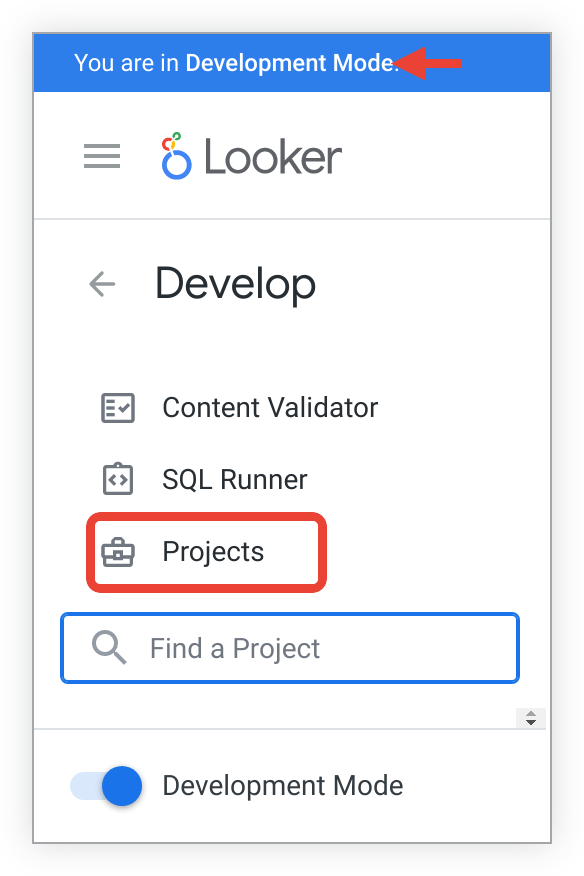
Essa seleção abre a página Projetos do LookML. Na página Projetos do LookML, é possível conferir todos os projetos a que você tem acesso, além dos respectivos modelos. Na página Projetos do LookML, selecione o botão Novo modelo para abrir a página Criar um modelo.
No botão Criar
Para acessar a página Criar um modelo no botão Criar, siga estas etapas.
- No menu de navegação principal, clique no botão Criar.
- Selecione Modelo do LookML no menu suspenso. A página Criar um modelo será aberta.
Gerar um modelo
A página Criar um modelo é dividida em seções. Para gerar um modelo, siga as etapas nas seções a seguir. Depois de cada seção, clique em Próxima para salvar sua entrada e passar para a próxima seção.
Selecionar conexão de banco de dados:
- Selecionar conexão de banco de dados: escolha uma conexão no menu suspenso. Você também pode escolher a opção Criar nova conexão no menu suspenso. Isso leva você à página Conectar seu banco de dados ao Looker, onde é possível criar uma nova conexão.
Se você tiver acesso a projetos que já usam a conexão, eles vão aparecer depois que ela for selecionada. É possível adicionar o novo modelo a um projeto disponível ou criar um projeto do LookML para ele.
Nome do projeto do LookML: se você quiser criar um projeto do LookML para o modelo, insira um nome neste campo. Os nomes de projetos diferenciam maiúsculas de minúsculas e só permitem caracteres alfanuméricos,
_,.e-. Escolha o nome do projeto com cuidado e considere-o um ID permanente. Os novos projetos são configurados usando um repositório Git simples.Marque a caixa de seleção Gere um arquivo Readme com mais informações sobre o uso do LookML se quiser que o Looker adicione um arquivo README ao novo projeto. O arquivo README contém uma introdução ao LookML, além de links e recursos para ajudar novos desenvolvedores do LookML.
Clique no botão Próxima para salvar suas entradas e passar para a próxima seção.
Selecionar tabelas:
- Se você estiver usando uma conexão do BigQuery, selecione o projeto Google Cloud em que o conjunto de dados está localizado no menu suspenso Selecionar projeto do GCP ou pesquise o projeto no campo Pesquisar nome do projeto. Por padrão, o projeto de armazenamento Google Cloud é mostrado no menu suspenso, se existir. Caso contrário, o projeto de faturamento Google Cloud é mostrado.
- Na tabela, selecione os conjuntos de dados (BigQuery) ou esquemas (outros dialetos) a serem usados no modelo.
- Depois que os conjuntos de dados ou esquemas forem selecionados, use a seta à direita de cada nome para abrir a guia Tabelas e selecione cada tabela que você quer incluir. As visualizações serão criadas com base nas tabelas.
- Depois de selecionar as tabelas, use a seta à direita de cada nome para abrir a guia Campos e selecione cada campo que você quer incluir.
- Ignorar prefixos: se você quiser ignorar os prefixos de tabela nos nomes dos arquivos de visualização gerados, insira os prefixos do banco de dados em uma lista separada por vírgulas neste campo. Esse campo diferencia maiúsculas de minúsculas. É possível listar vários prefixos separados por vírgulas. Por exemplo, suas tabelas são chamadas de
dwh_orderseDBS_users. Se você inserirdwh, DBSno campo Ignorar prefixos, o Looker vai criar arquivos de visualização chamadosorderseusers. - Importar descrições de campo: marque essa caixa de seleção para usar as descrições de campo disponíveis no banco de dados como descrições do LookML para dimensões geradas.
- Clique no botão Próxima para salvar suas entradas e passar para a próxima seção.
Selecionar chaves primárias:
- Selecione uma chave primária para cada tabela selecionada. Isso ajuda o Looker na mesclagem das suas tabelas.
- Esta etapa é opcional. Para pular, não selecione nenhuma chave primária.
- Clique no botão Próxima para salvar suas entradas e passar para a próxima seção.
Selecione "Análises para criar":
- Selecione cada visualização que você quer usar como base para uma Análise detalhada. Para cada visualização selecionada, o sistema mescla automaticamente o maior número possível de visualizações. Somente as visualizações com uma chave primária identificada na etapa anterior podem ser usadas em uma mesclagem.
- Essa etapa é opcional. Para pular, não selecione nenhuma visualização.
- Clique no botão Próxima para salvar suas entradas e passar para a próxima seção.
Insira o nome do modelo:
- Insira o nome que você quer dar ao arquivo no campo Nome do modelo. Não é possível usar nomes de modelos duplicados. Os nomes dos modelos diferenciam maiúsculas e minúsculas e não podem usar espaços nem determinados caracteres especiais.
Clique em um dos seguintes botões para gerar os arquivos de modelo e, se selecionado, o novo projeto:
- Concluir e ver modelo: o Looker leva você aos arquivos no IDE do Looker.
- Concluir e analisar dados: o Looker leva você à Análise correspondente ao primeiro arquivo de visualização selecionado na seção Selecionar análises para criar.
Se você criou um projeto e quer conectá-lo a um repositório diferente do repositório Git simples que o Looker usou para a criação do projeto, clique no botão Redefinir conexão Git na guia Configuração da página Configurações do projeto para concluir esse processo.
Quando você precisa configurar modelos
Configurar um modelo é útil pelos seguintes motivos:
- Ele especifica que um determinado nome de modelo se refere a um modelo específico em um projeto específico.
- Ele define as conexões que o modelo pode usar.
Uma configuração de modelo não é necessária para administradores (ou desenvolvedores com a permissão manage_models ou manage_project_models) enquanto eles estão no modo de desenvolvimento. Isso permite que os desenvolvedores do LookML trabalhem no modo de desenvolvimento. No entanto, se uma configuração de modelo existir, todas as consultas serão restritas por ela, mesmo no modo de desenvolvimento.
Embora um desenvolvedor do LookML especifique a conexão pretendida no arquivo de modelo, um administrador controla quais conexões são permitidas na página Projetos do LookML. Se um modelo especificar o uso de uma conexão que não é permitida na configuração dele, a conexão não será permitida.
Um modelo precisa ter uma configuração nos seguintes cenários:
- Quando um modelo é enviado para produção pela primeira vez. Se o modelo não estiver configurado, todas as consultas nele vão falhar quando ele estiver no modo de produção. Quando um modelo é enviado do modo de desenvolvimento para produção pela primeira vez, o Looker o configura automaticamente se o nome for exclusivo para a instância do Looker. No entanto, se você tiver um modelo configurado com o mesmo nome em outro projeto, o Looker não vai configurar o modelo automaticamente.
- Durante o desenvolvimento. Se você tiver desenvolvedores que não receberam a permissão
manage_models(incluída na funçãoadmin) nem a permissãomanage_project_models, o modelo precisará ser configurado antes que esses desenvolvedores possam executar consultas nele. É possível configurar o modelo antes que ele ou o projeto exista. Assim, quando um desenvolvedor do LookML cria o modelo, as conexões permitidas dele já estão configuradas, e o desenvolvedor pode executar consultas com êxito.
O Looker permite que desenvolvedores com permissão manage_models ou manage_project_models executem consultas em um modelo não configurado no modo de desenvolvimento. O Looker faz isso pesquisando projetos para um modelo com esse nome. O primeiro modelo encontrado com esse nome é usado para executar a consulta.
Configurar modelos planejados
O botão Configurar novo modelo na parte de cima da página Projetos do LookML pode ser usado pelos administradores do Looker para adicionar uma configuração a um modelo atual ou a um modelo planejado que ainda não existe.
Configurar um modelo com antecedência é útil se os desenvolvedores não tiverem recebido a permissão manage_models ou manage_project_models. Se um administrador configurar o modelo para os desenvolvedores, eles poderão executar consultas assim que gerarem ou criarem o arquivo do modelo.
Os administradores também podem especificar quais conexões de banco de dados podem ser usadas pelo modelo ou que ele pode usar qualquer conexão atual ou futura. Os desenvolvedores do Looker usam o parâmetro connection da LookML para especificar no arquivo de modelo qual conexão ele deve usar. Se um desenvolvedor especificar uma conexão que um administrador não permitiu na configuração do modelo, nenhuma consulta nesse modelo será executada.
Quando um administrador configura um novo modelo com antecedência e cria um projeto como parte dessa configuração, ele aparece na seção Projetos pendentes da página Projetos.
Gerar um projeto em branco
Criar um projeto em branco ou vazio pode ser útil quando você quer criar seus arquivos LookML do zero.
A página Criar um modelo gera projetos com arquivos LookML incluídos. No entanto, é possível minimizar os arquivos LookML gerados preenchendo apenas as seguintes seções na página Criar um modelo:
- Selecionar conexão de banco de dados
- Selecionar tabelas
- Insira o nome do modelo
Deixe as seções restantes em branco.
Clique no botão Concluir e ver modelo, que leva você ao projeto no ambiente de desenvolvimento integrado do Looker. No IDE, exclua os arquivos do LookML que não quiser para criar um projeto em branco.
Próximas etapas
Depois que um modelo ou projeto é criado, é possível realizar as seguintes ações:
- Crie manualmente outros modelos para seu projeto.
- Edite arquivos do LookML usando o Looker IDE
- Renomear o projeto
- Conectar o projeto do Looker ao Git

